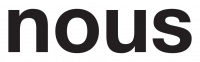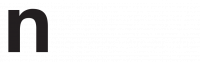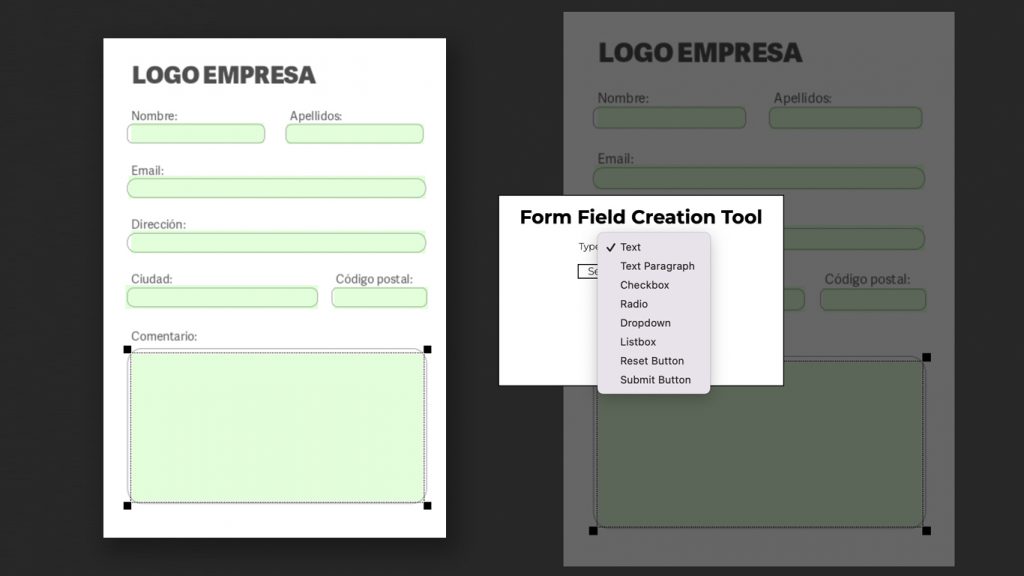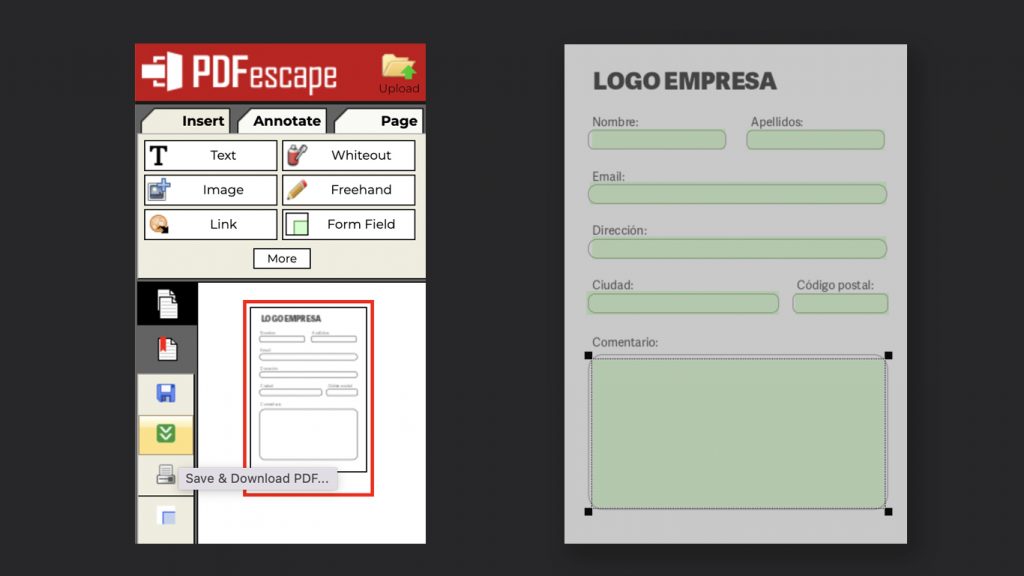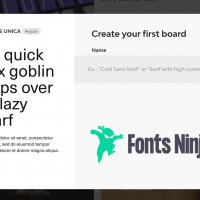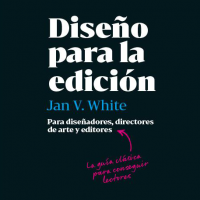Como preparar un PDF con campos rellenables

Imagen de Adobe Stock
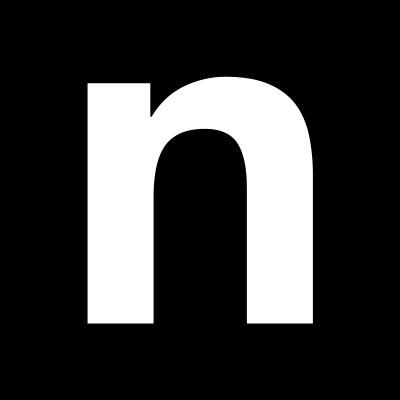
Adrián Gállego
Diseñador gráfico
En este artículo nos ha parecido interesante que conozcas una herramienta gratuita que te permite crear un PDF rellenable.
En algunas ocasiones necesitamos enviar un documento con una serie de preguntas que queremos qué respondan nuestros clientes. Para que esta solicitud no les suponga perder más tiempo del necesario, lo ideal es utilizar el formulario autoeditable.
Para realizar este tipo de formularios suele emplearse el programa Adobe Acrobat DC, pero si no quieres gastarte ni un euro, desde el estudio te proponemos esta herramienta gratuita y fácil de utilizar, PDFescape.
Lo primero que tienes que hacer es ingresar en la página pdfescape.com
Tienes la opción de crear uno nuevo desde cero o bien importar un formulario en formato PDF que ya tengas maquetado. (Debe de pensar menos de 10 MB y tener menos de 100 páginas), nosotros vamos a usar un formulario de contacto ya maquetado previamente.
Subimos el archivo PDF clicando sobre el enlace Upload PDF y una vez se ha cargado en la página, vamos añadiendo los diferentes campos según te describimos a continuación.
En este caso lo que haremos será añadir diferentes campos para que el receptor del documento pueda rellenarlos. Lo primero que hemos de hacer es dirigirnos al menú de herramientas que se encuentra a la izquierda de la pantalla, y escoger la herramienta Form Field. Como podrás comprobar, nos ofrece diferentes opciones, en el caso de las primeras casillas solo necesitamos una línea de texto, así que escogemos text. Ahora únicamente nos queda ir añadiendo en el lugar correspondiente cada campo que se ha de rellenar. Simplemente manteniendo el botón del ratón pulsado, arrastramos desde el extremo izquierdo del campo hasta el derecho. Para indicar que el campo es ahora rellenable, aparece la casilla en un tono verdoso. El último campo “comentario”, a diferencia de los anteriores, ha de permitir escribir párrafos, nos dirigimos de nuevo a la herramienta Form Field y en este caso elegimos la opción Text Paragraph.
Una vez tenemos el formulario acabado, descargamos el documento clicando sobre el botón verde de descarga y ya está, ¡formulario listo para ser enviado!
Esperamos que este artículo haya sido provechoso y que a partir de ahora los formularios rellenables no sean para ti un problema.
* La aplicación nos ofrece diferentes posibilidades como checkbox, desplegables...
Te recomendamos que explores la herramienta en profundidad.